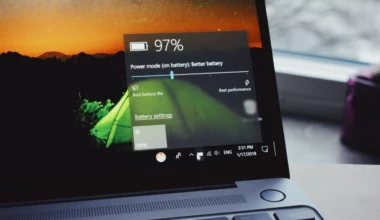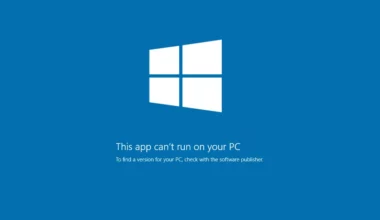Seperti yang kita tahu, di Windows 10 terdapat menu notifikasi yang akan menampilkan pesan-pesan yang masih berkaitan dengan sistem.
Kebanyakan, pesan-pesan tersebut memang bisa cukup membantu. Misalnya ketika ada pemberitahuan saran update. Sistem akan jadi selalu optimal.
Tapi, di sisi lain notifikasi tersebut bisa malah jadi mengganggu. Misalnya jika muncul secara terus-menerus, atau kebanyakan yang muncul kurang penting.
Lebih baik dihilangkan saja kalau begitu.
Daftar Isi
Jenis Notifikasi yang Biasa Muncul di Windows 10
Sebelum lanjut ke cara menghilangkannya, Anda harus tahu dulu beberapa jenis notifikasi yang biasa muncul di Windows 10. Agar nanti bisa memilah notif apa saja yang ingin dihilangkan.
Berikut jenis notifikasi di Windows 10:
- Notifikasi sistem seperti adanya perubahan pengaturan, perangkat terhubung dan sejenisnya
- Notifikasi adanya update baru dari Microsoft
- Notifikasi dari internet (umumnya dari situs), semisal ada berita baru
- Notifikasi iklan berupa penawaran atau sejenisnya
- Dan lain-lain sebagainya
Cara Menghilangkan Notifikasi di Windows 10
Nah, kita bisa menghilangkan notifikasi-notifikasi yang ada pada sistem tersebut kalau memang mau.
Karena Windows 10 memang memungkinkan kita untuk mengatur seluruh notifikasi yang ada pada sistem. Berikut ini akan dibahas langkah-langkahnya. Silakan ikuti.
1. Cara Menghilangkan Semua Notifikasi Windows 10
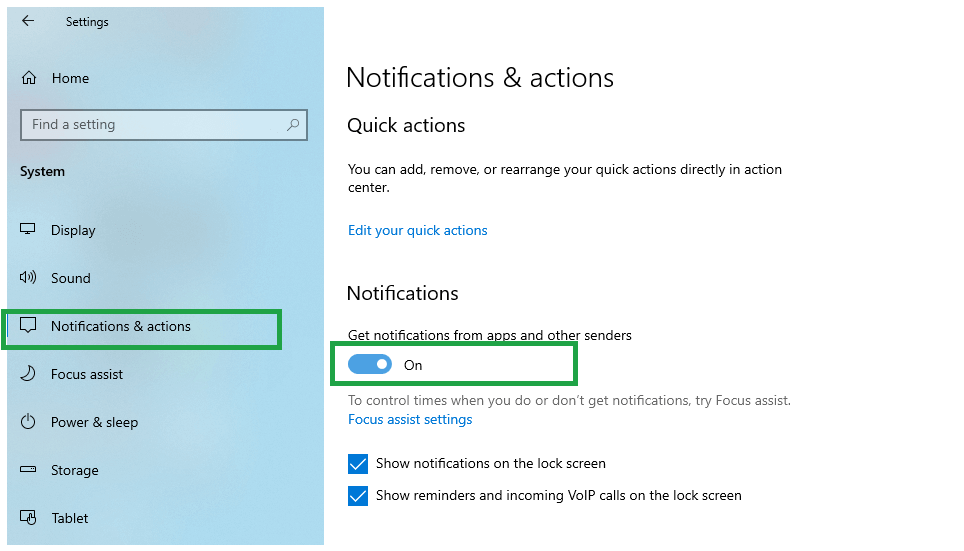
Untuk Anda yang terganggu dengan semua notifikasi yang ada pada Windows 10, Anda bisa mematikan seluruhnya. Caranya seperti berikut:
- Klik Start di taskbar
- Lalu klik lagi logo Settings (atau tekan saja tombol Windows + I)
- Selanjutnya pergi ke menu Sistem > Klik pada bagian Notifications & Actions.
- Setelah itu, matikan notifikasi utnuk setiap aplikasi pada sistem.
- Caranya pada kolom “Get Notifications from Apps And Orther Senders” silakan atur ke Off.
Dengan cara ini semua notifikasi yang ada di Windows 10 akan hilang. Baik itu dari sistem, maupun dari yang lainnya.
Baca Juga: Cara Screenshot Windows 10 Dengan Mudah
2. Cara Mematikan Notifikasi Aplikasi Windows 10
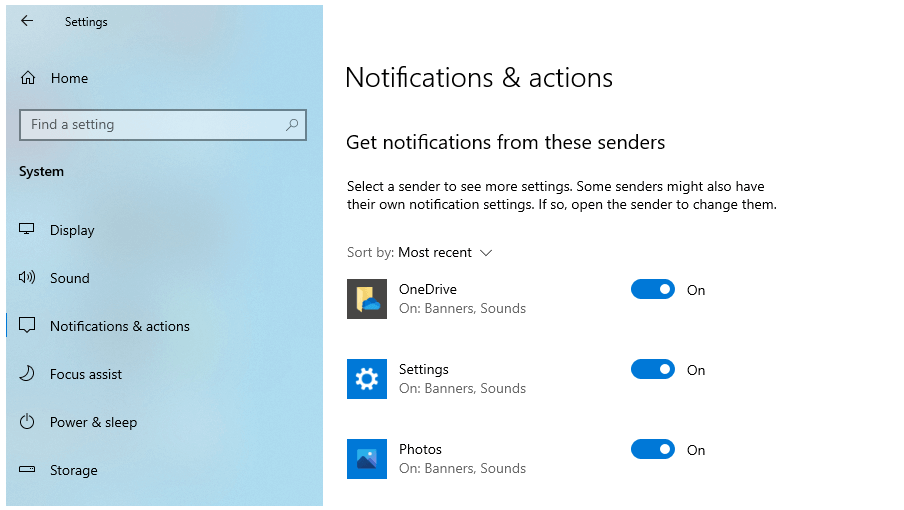
- Silakan buka menu System > Notifications & Actions
- Kemudian lanjut geser ke bawah.
- Di sana akan ada kolom “Get Notifications from these senders.”
- Nonaktifkan pada aplikasi yang diinginkan
Notifikasi aplikasi di menu ini bisa Anda hilangkan. Entah itu yang Anda install sendiri, maupun yang dari bawaan Windows.
3. Mematikan Notifikasi Sistem Secara Sementara
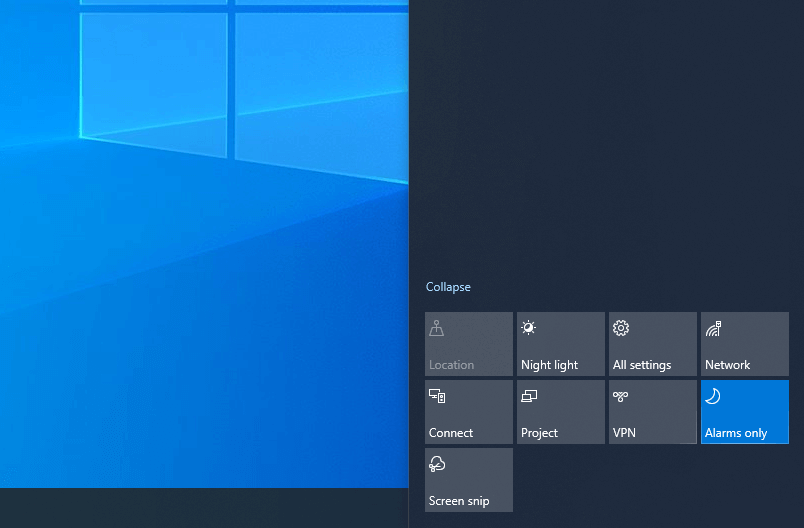
Bagaimana kalau kita hanya ingin menonaktifkan notifikasinya sementara saja?
Tentu saja bisa. Dengan catatan, kalau sebelumnya Windows 10 sudah diperbarui, minimal versi Creators Update atau Fall Update.
Di versi ini Anda bisa mengaktifkan Focus Assist. Dimana semua notifikasi akan hilang, dan bisa difokuskan ke yang penting-penting saja.
Caranya cukup cek taskbar bagian kanan bawah, kemudian aktifkan menu Focus Assist di sana.
Baca Juga: Cara Mengaktifkan Windows Defender di Windows 10
4. Cara Menghilangkan Notifikasi Iklan
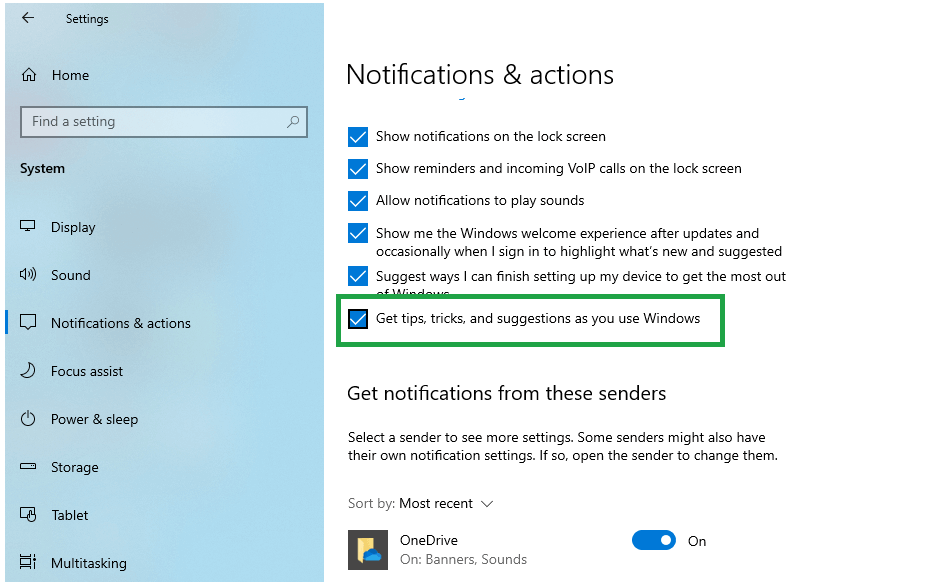
Notifikasi penawaran iklan juga terkadang bisa masuk di sistem Windows 10. Biasanya sih ketika Windows sedang terhubung ke internet.
Misalnya muncul di taskbar notifikasi maupun pesan-pesan yang didapat di browser bawaan juga bisa jadi notifikasi iklan.
Berikut cara menghilangkan notifikasi iklan di Windows 10:
- Buka menu Settings > Notifications & Actions.
- Pada kolom Get Tricks, Suggestion silakan ganti pengaturannya dari On ke Off.
- Dengan demikian semua pesan notifikasi akan nonaktif.
5. Cara Menghilangkan Notifikasi di Menu Start
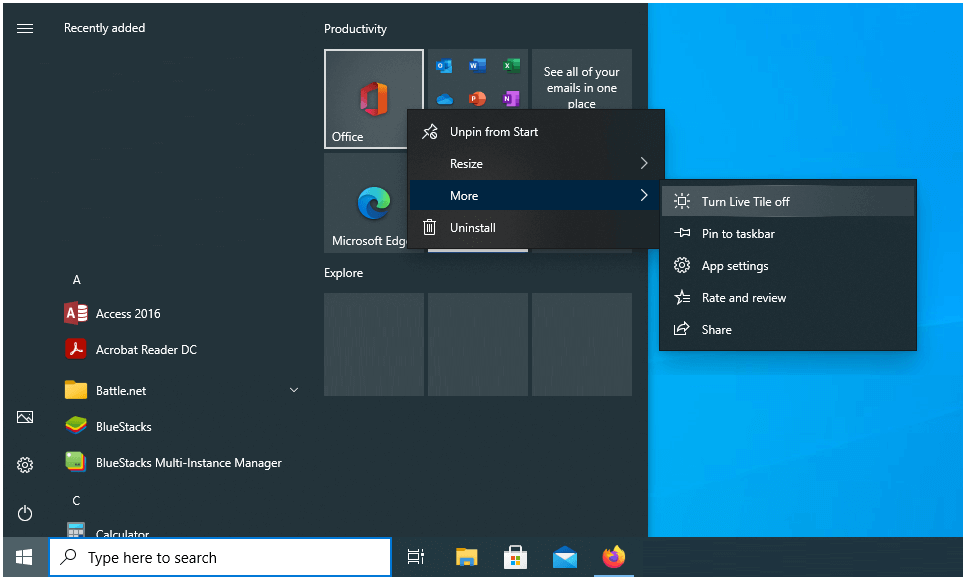
Kalau kita membuka start menu, pada dasarnya tidak ada apa-apa di sana.
Hanya saja, beda hal ketika Windows sedang terhubung ke internet. Mungkin akan muncul notifikasi-notifikasi dari situs berita, sosial media, Email dan aplikasi-aplikasi lainnya di start menu.
Kita bisa menghilangkan notifikasi di taskbar Windows, dengan cara klik kanan pada Start Menu, pilih More > dan klik Turn Live Tile Off. Atau bisa juga dengan cara klik kanan > lalu pilih Unpin from Start.
6. Cara Menghilangkan Notifikasi Lock Screen

Di Windows 10, tepatnya di Lock Screen, terdapat sebuah notifikasi yang muncul di Lock Screen. Notifikasi ini bisa berbentuk pesan, dan bisa dihapus kalau mau.
Untuk caranya bisa langsung pergi ke Settings > Personalizations > Lock Screen. Kemudian di sana akan terlihat aplikasi-aplikasi yang muncul di Lock Screen.
Silakan pilih yang ingin dihilangkan dengan cara disable Quick Status.
Tapi sedikit catatan, untuk beberapa versi Windows 10 ada yang berbeda (nggak bisa diterapkan). Jadi silakan dicoba terlebih dahulu.
7. Menonaktifkan Notifikasi di Taskbar
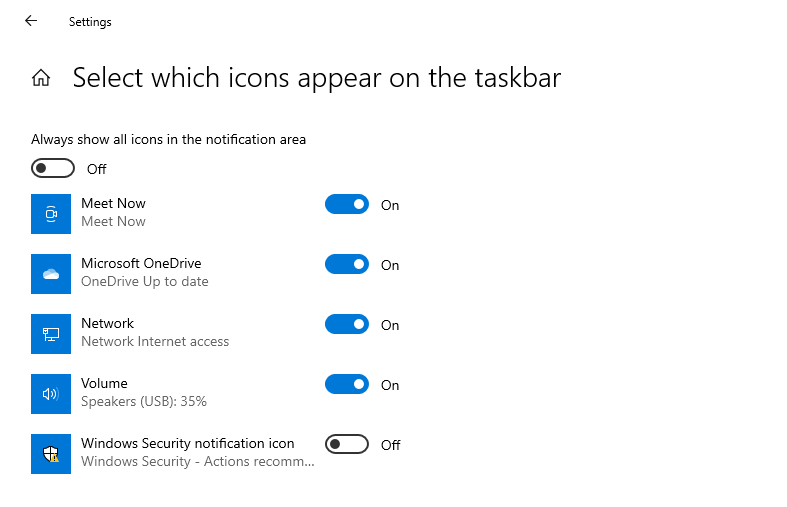
Di taskbar, kadang muncul juga notifikasi. Biasanya informasi-informasi terkait status aplikasi.
Anda bisa menonaktifkannya kalau mau. Caranya dengan buka Settings > Personalizations > Taskbar. Kemudian buka Notifications Area.
Di menu ini, aplikasi-aplikasi sering memunculkan pesan-pesan tertentu untuk membuat informasi status.
Di sana akan muncul pilihan “Select which icons appear on the Taskbar.” Silakan setting di sini.
8. Cara Mematikan Notifikasi Update Windows 10
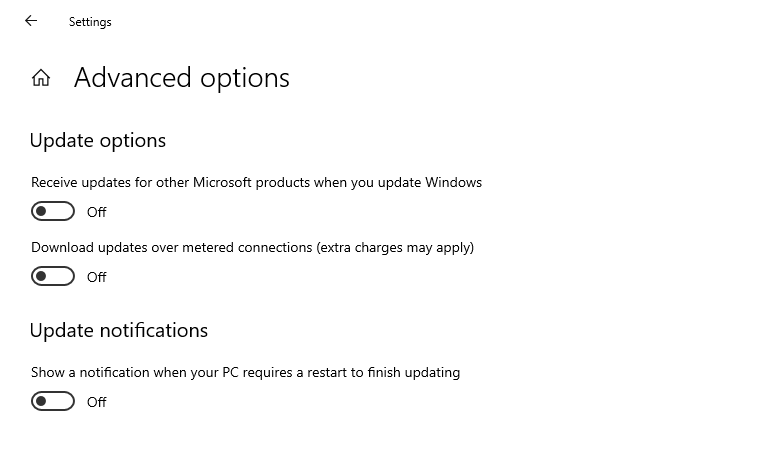
- Buka Settings Windows
- Masuk ke menu Update and Security
- Klik Advanced Options
- Atur bagian Update Notifications jadi Off
Dengan ini semua informasi update akan hilang. Tapi perlu Anda catat, kalau Anda ingin cari pembaruan sistem, maka Anda harus melakukannya secara manual.
Baca Juga: Cara Setting Startup Windows 10
Akhir Kata
Begitulah ulasan mengenai cara menghilangkan notifikasi di Windows 10. Langkah-langkah di sini ditujukan untuk sistem-sistem versi baru, tapi tidak menutup juga untuk Windows 10 versi lama.
Kalau ada perbedaan langkah, atau muncul suatu notifikasi tertentu yang tidak bisa hilang, bisa coba kirimkan diskusi melalui kolom komentar di bawah. Karena siapa tahu itu virus bukan? Karena kalau iya, bisa beda lagi solusinya.
Semoga bermanfaat.